闪电GIF制作软件如何添加竖向的文字
- 来源: 金舟软件
- 作者:
- 时间:2023-11-28 10:17:55

闪电GIF制作软件
-
官方正版
-
纯净安全
-
软件评分:
如何为GIF动态图片添加文字呢?有些朋友制作GIF动图的时候,肯定会遇到这个问题。然而,添加的文字水印绝大部分是横向的,那么如果想要添加竖向的,应该如何操作呢?文字的方向可以自由选择吗?那么接下来,为了帮助大家解决这个困惑,我们下面一起来看看,是如何实现的吧!
操作方法:
第一步、首先,双击打开软件,选择“新建”-“添加文件”,将需要处理的GIF动图添加进来。
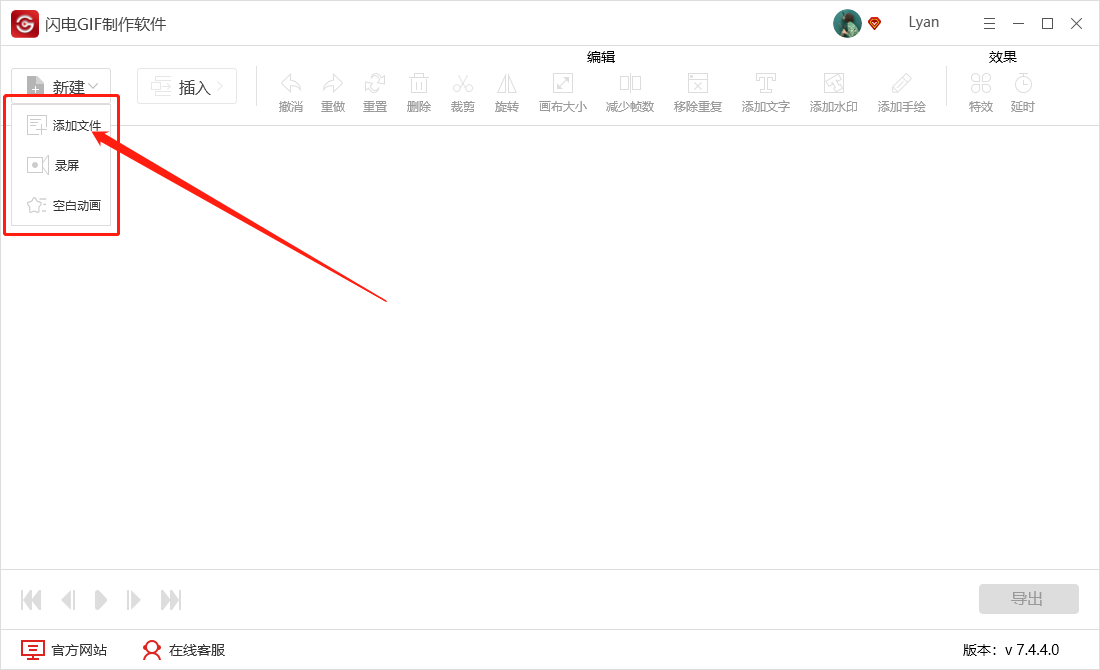
第二步、添加后,按快捷键Ctrl+A选择所有画面帧。
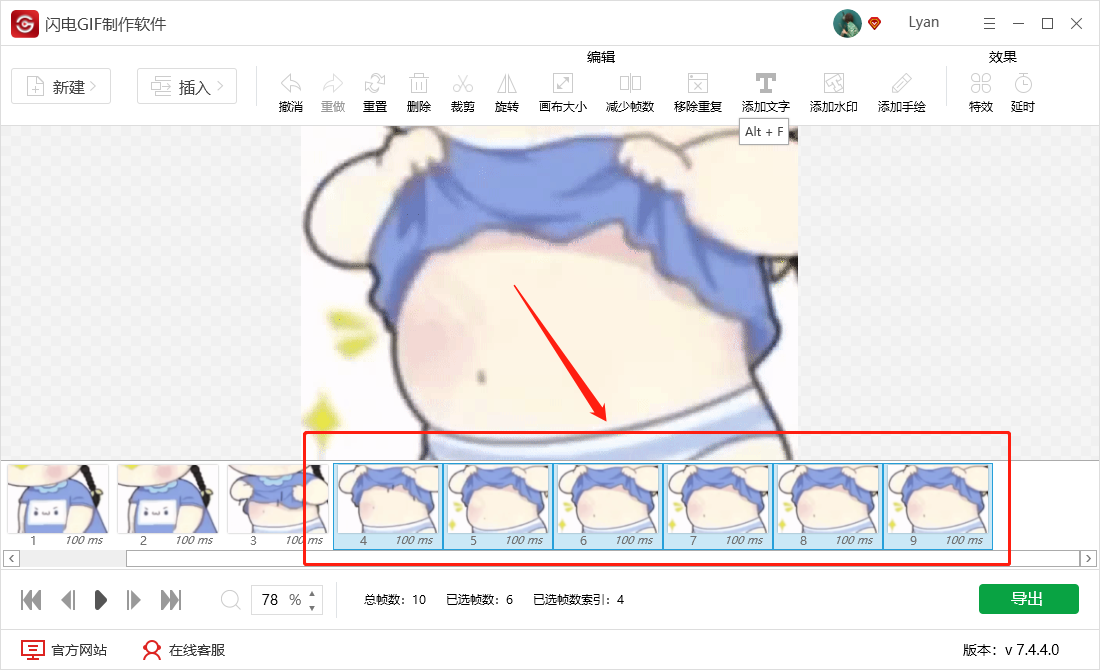
第三步、然后,选择软件界面上方编辑处的“添加文字”。
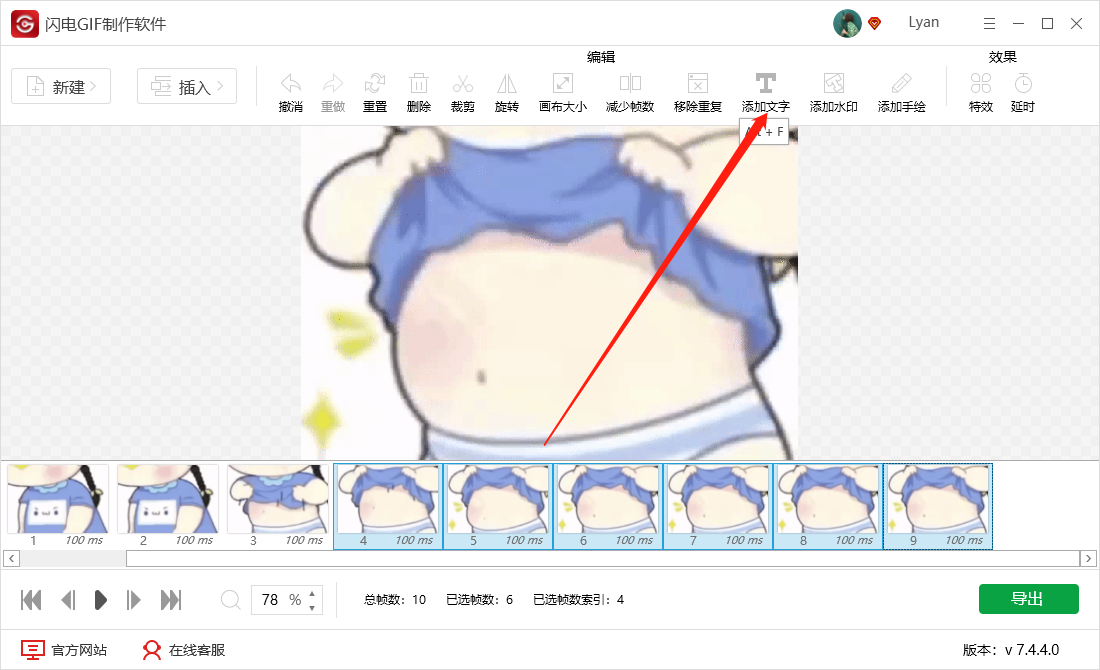
第四步、接下来,输入需要文本内容,如图,打一个字回车一次,文字就竖向排列了。
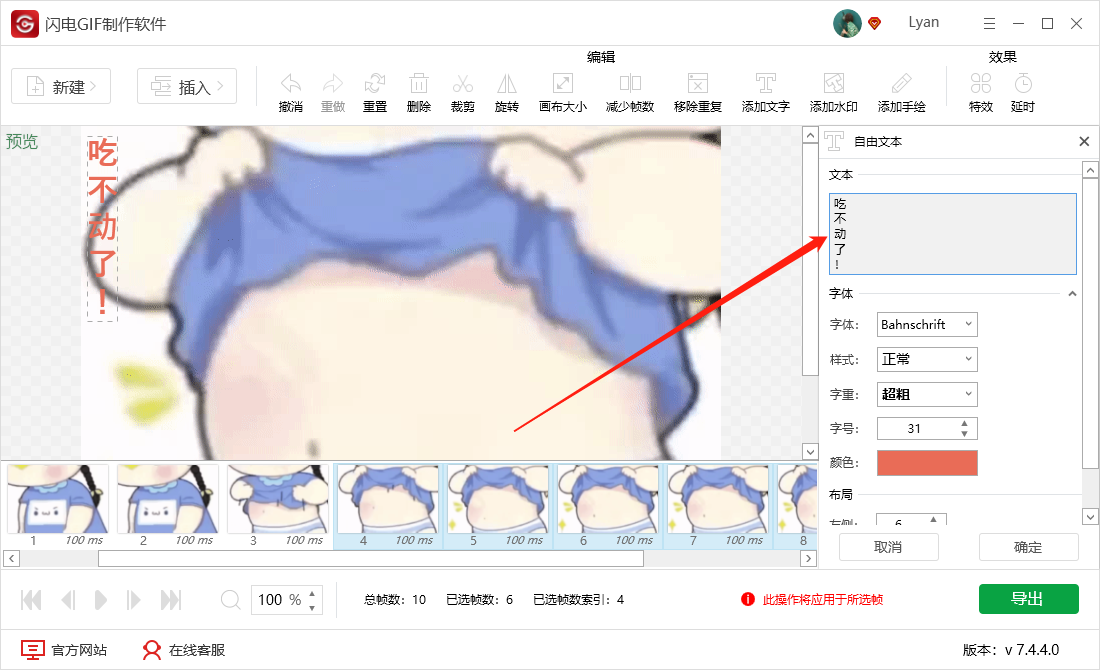
第五步、其中,还可以调整文本位置,直接拖至合适位置,完成后点击“确定”。
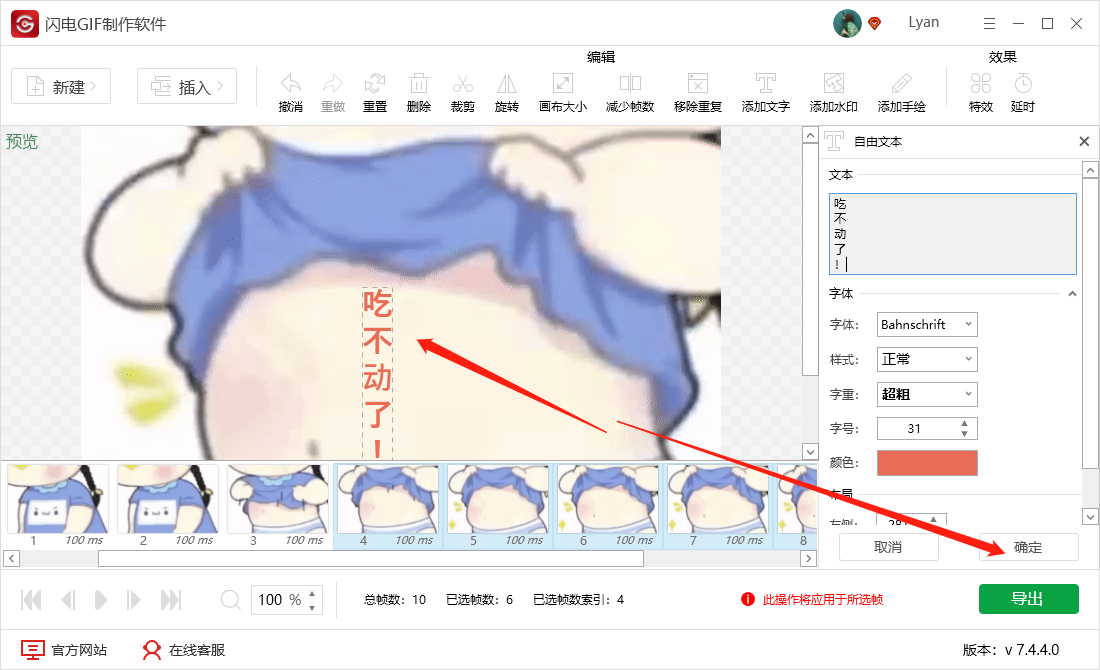
第六步、如图,添加后,点击“导出”即可。
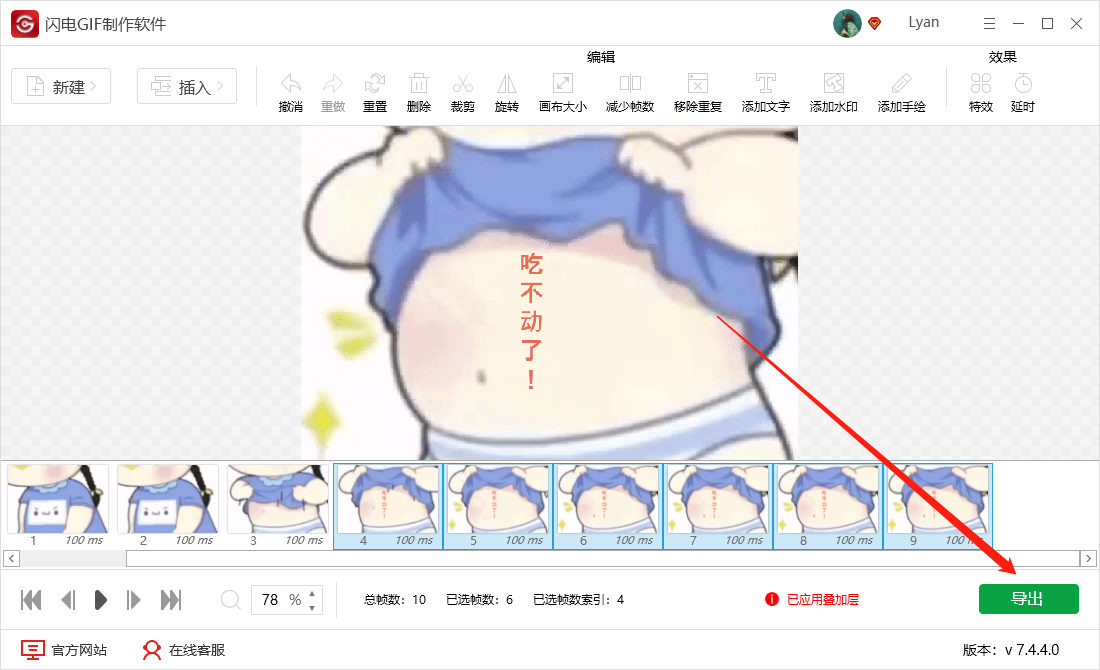
第七步、输入文件保存位置以及名称,点击“确定”就完成所有内容了。导出成功后,到路径中查看文件即可。
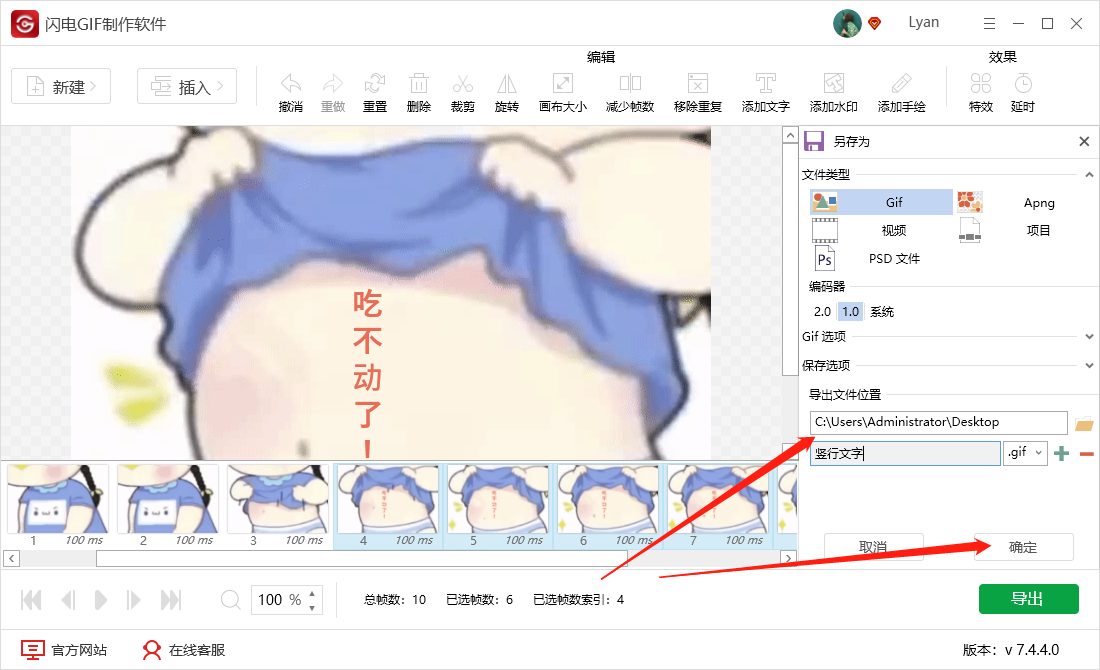
最终效果:
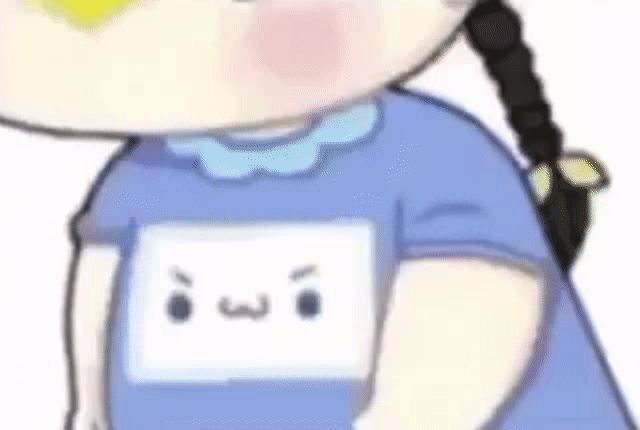
以上就是使用闪电GIF制作软件添加竖向的文字的方法了,希望对您有所帮助。更多软件资讯可关注金舟软件官网。
推荐阅读:






































































































